打造温暖冬日场景8.2.6
启动pr软件,按快捷键ctrl+o,打开文件夹中的雪景项目文件,进入界面,可以看到时间轴面板中已添加好素材。
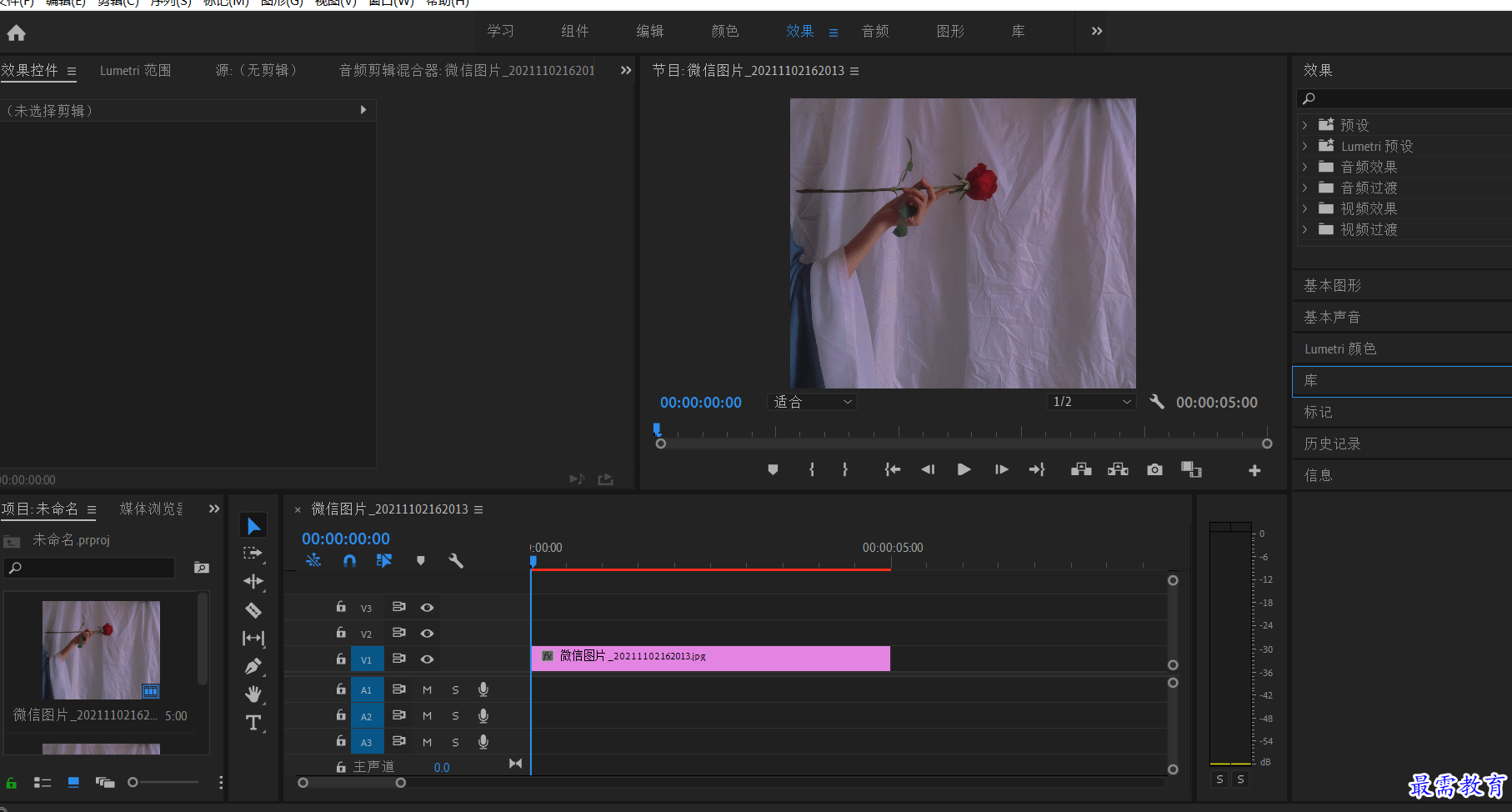
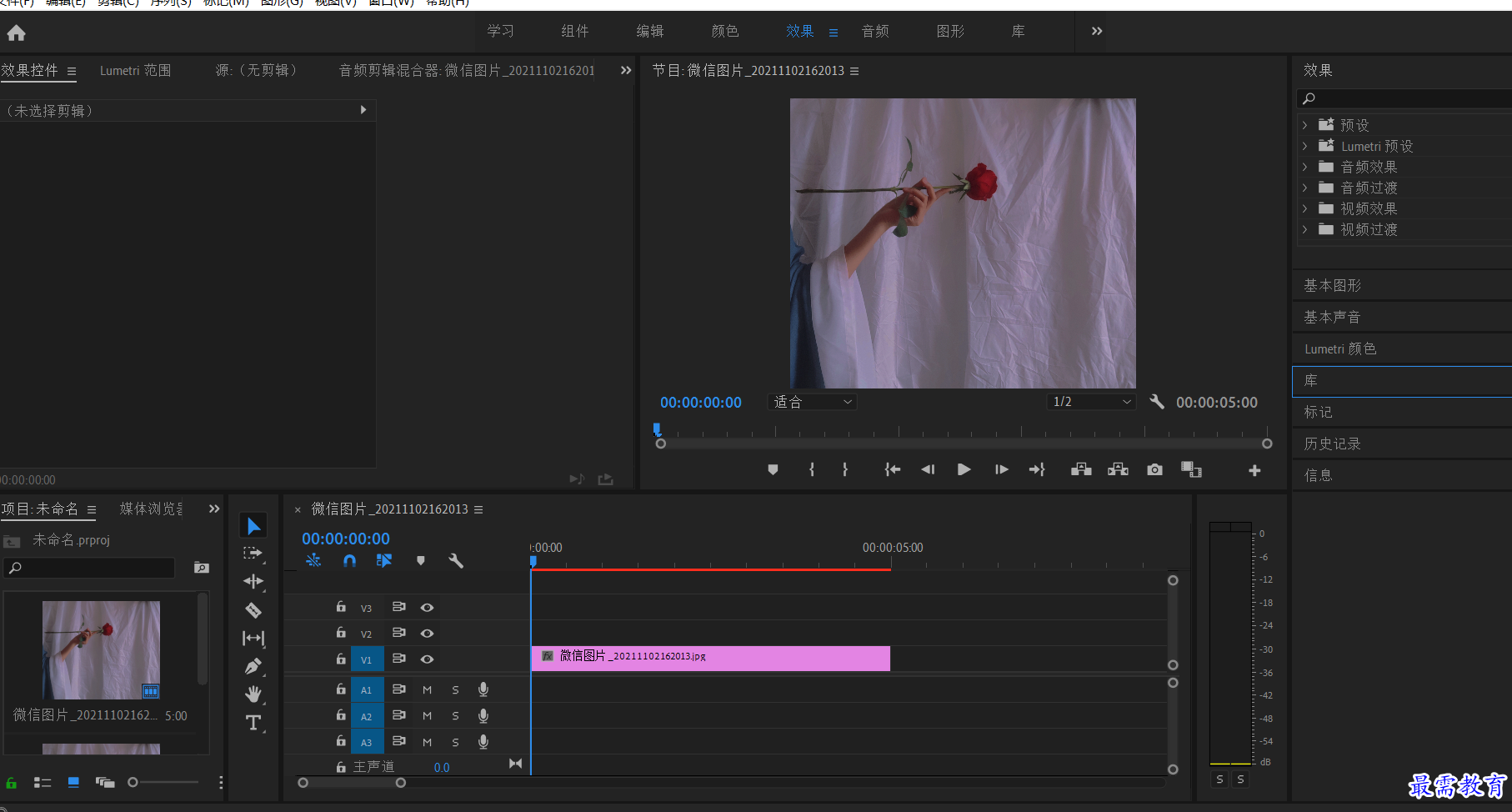
在效果面板展开视频效果选项栏,选择过时效果组中的阴影、高光选项,拖拽添加至素材中
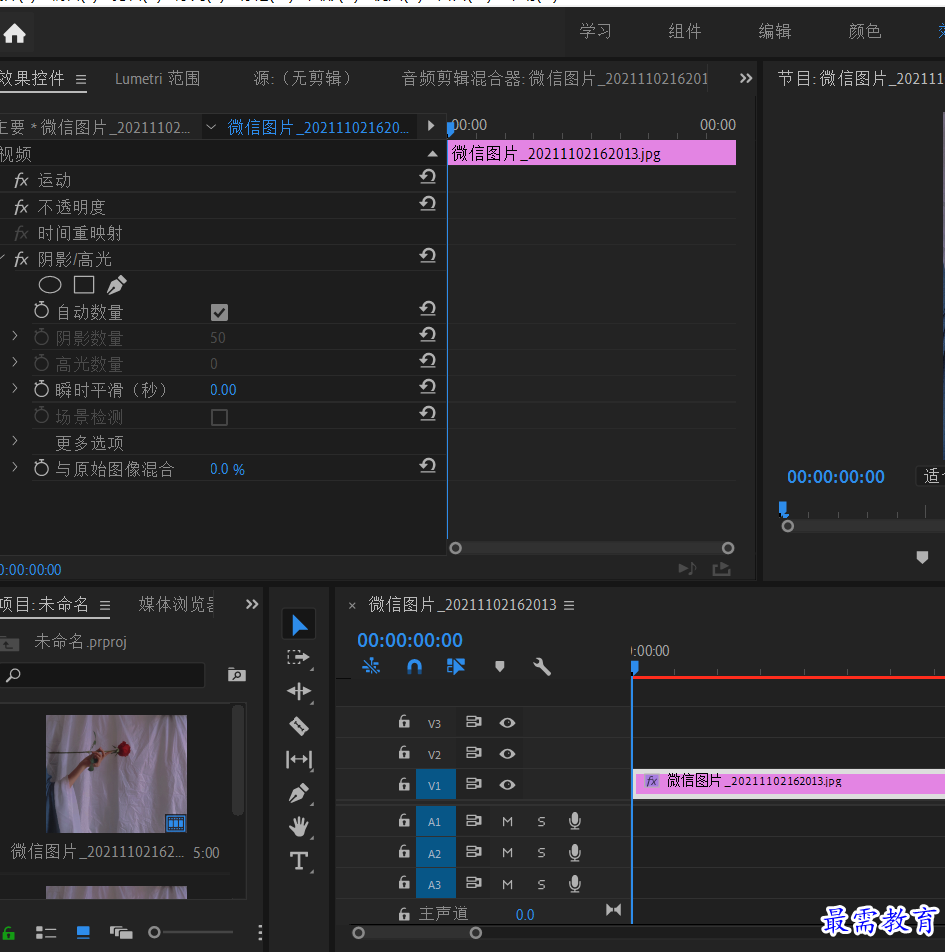
3.添加上述效果后,画面暗部效果将被提亮
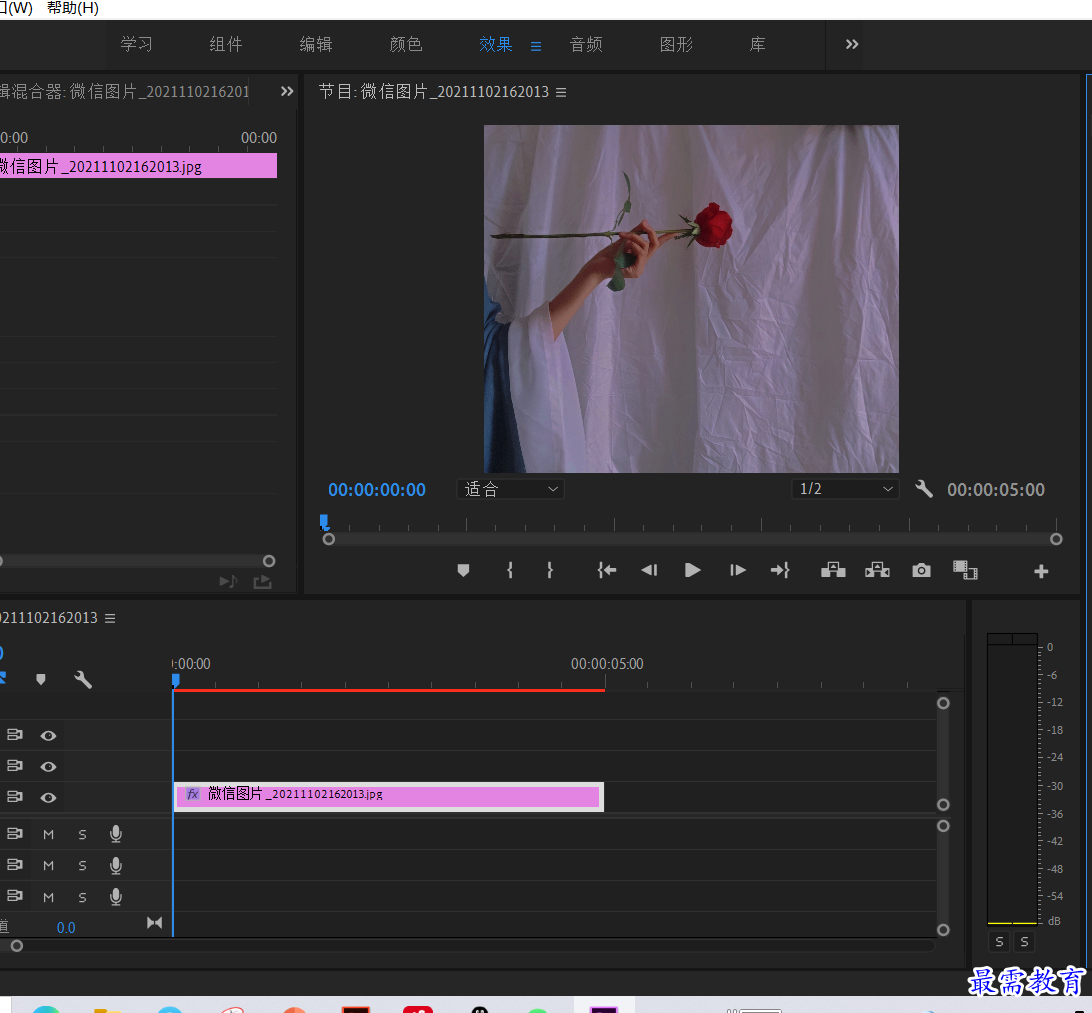
4.在效果面板中展开视频效果,选择图像控制效果组中的颜色平衡,拖拽至素材
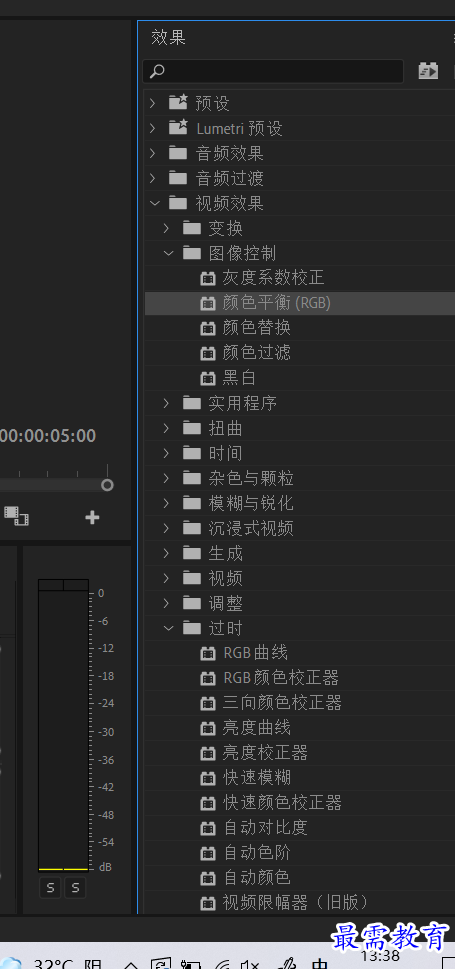
5.选择V1视频轨道上的素材,在效果控件面板中展开颜色平衡,设置红色为100,绿色为107,蓝色为137,调整完成后,整体呈冷色调,画面效果较之前有所提升。
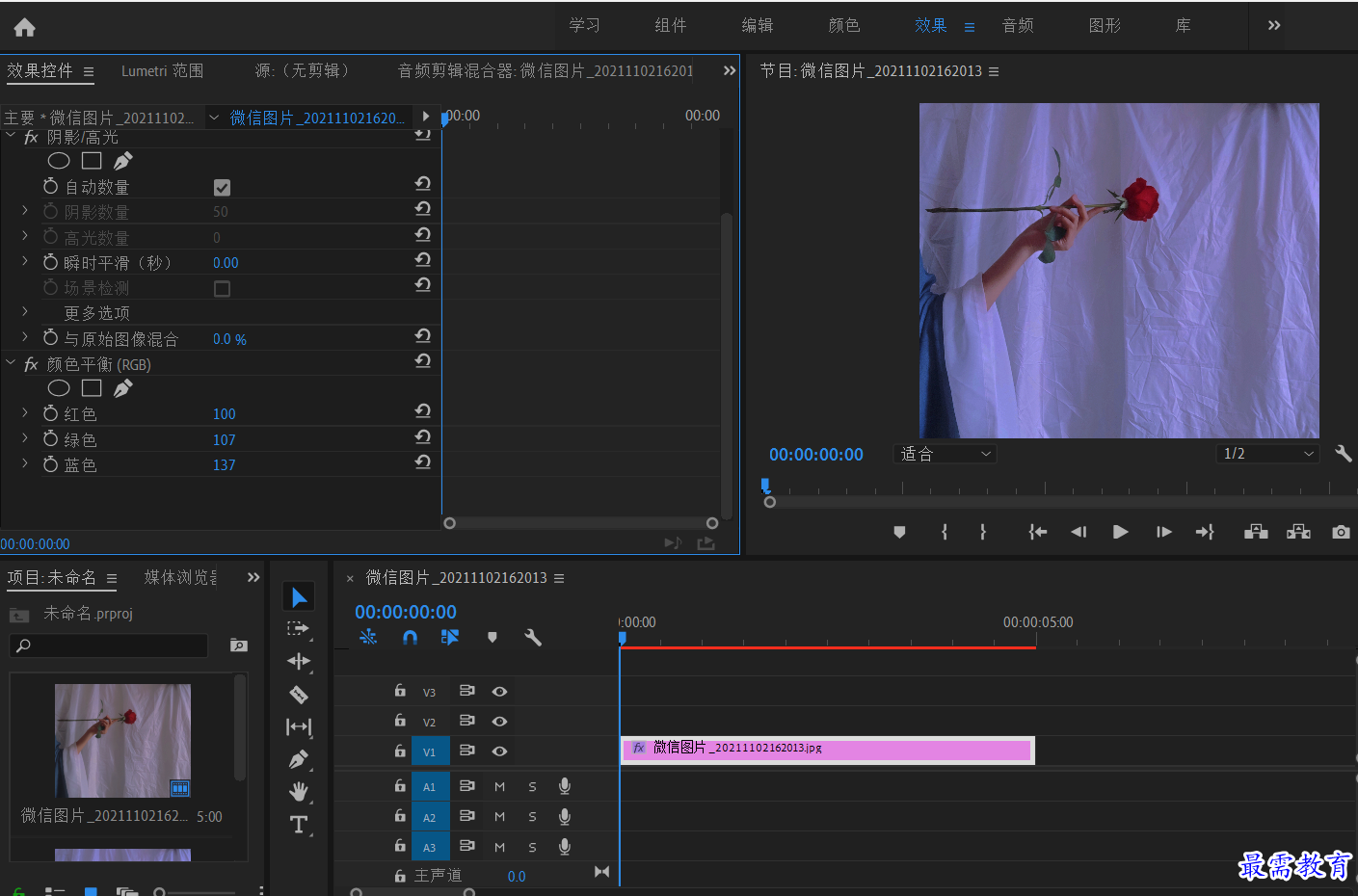
6.在效果面板中展开视频效果,选择生成组中的镜头光晕选项,将其拖拽至下雪素材
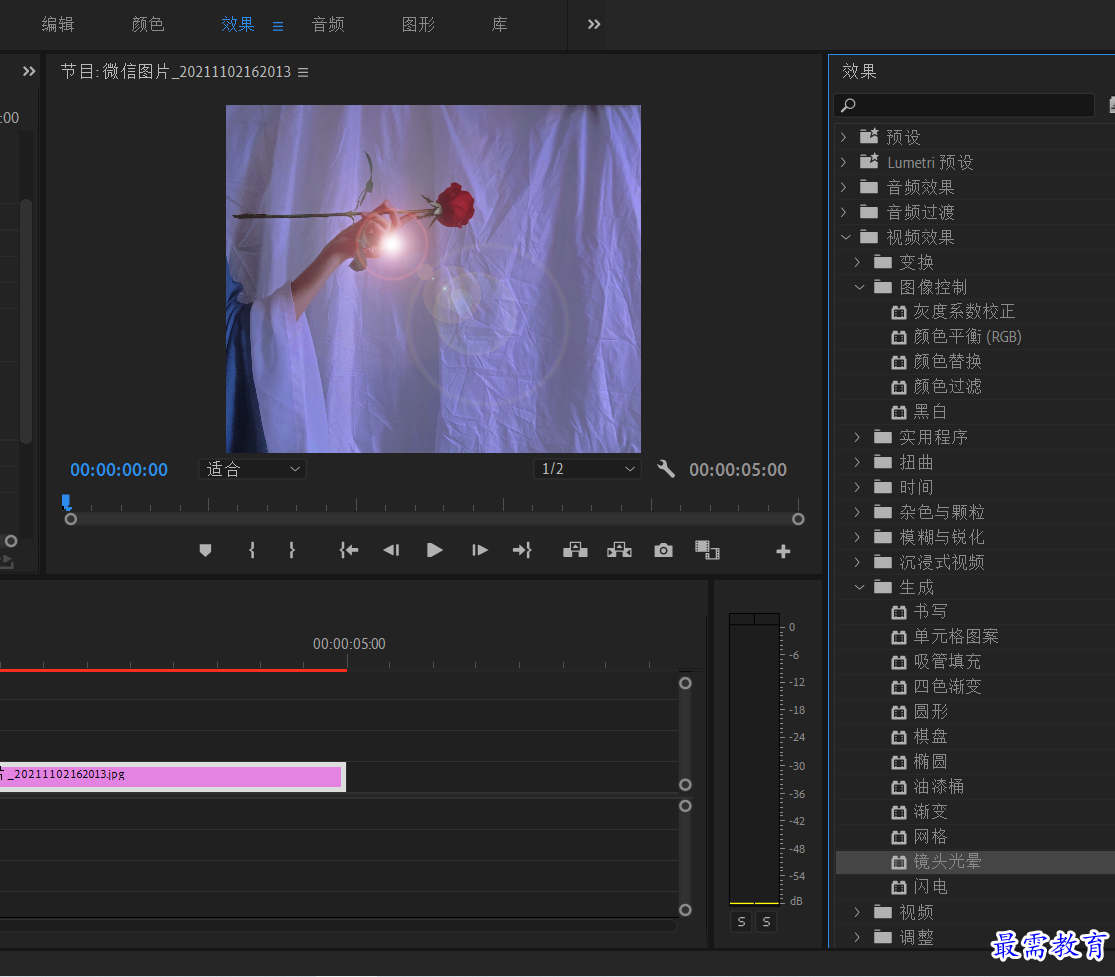
7.选择V1视频轨道上的素材,在效果控件面板中展开镜头光晕属性栏,设置光晕中心为1044,190,光晕亮度为160%,镜头类型50-300毫米变焦,与原始图像混合为8%
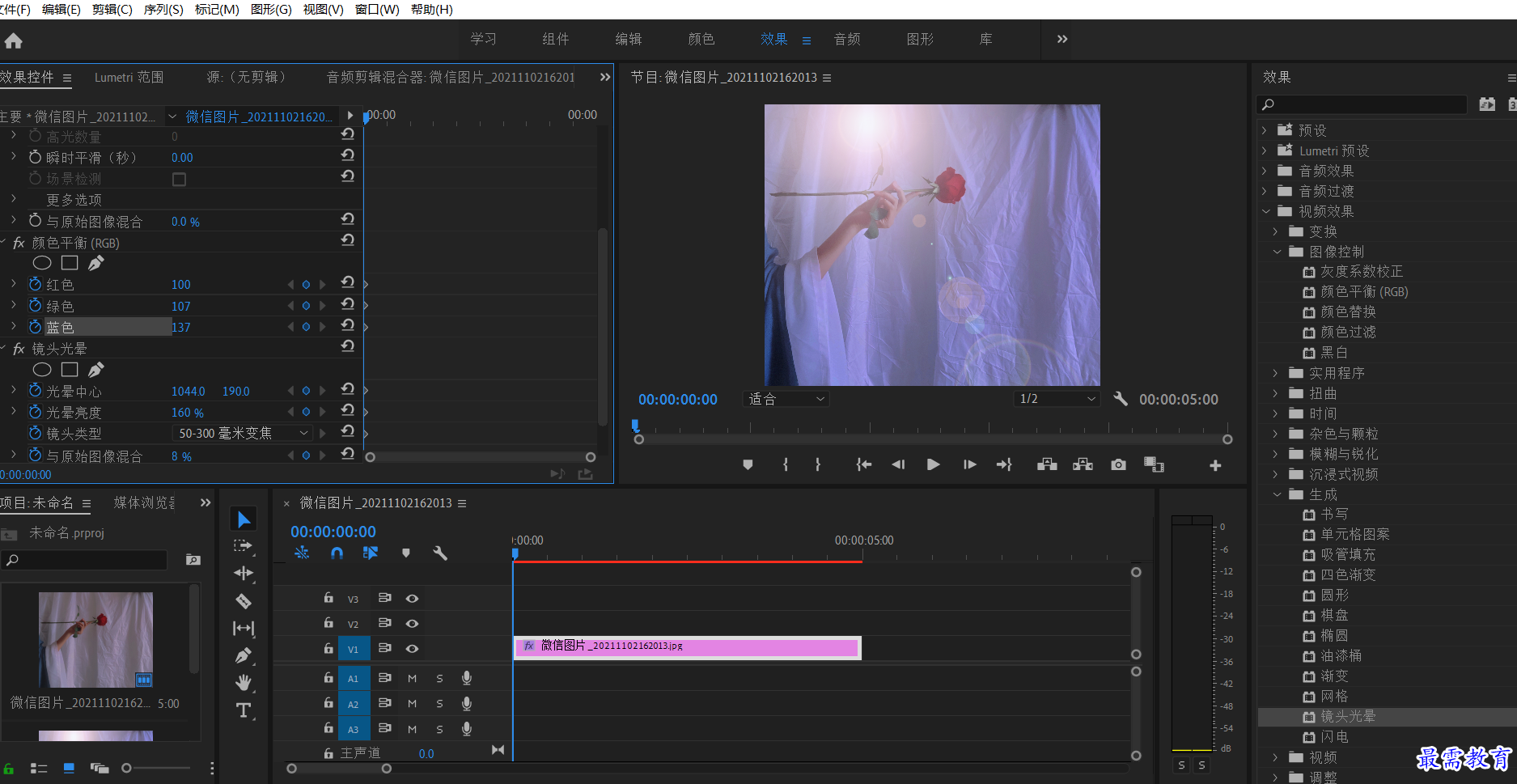
8.完成上述,查看效果
继续查找其他问题的答案?
-
2021-03-1758次播放
-
2018Premiere Pro CC “运动”参数设置界面(视频讲解)
2021-03-1726次播放
-
2021-03-1712次播放
-
2021-03-1717次播放
-
2018Premiere Pro CC 设置字幕对齐方式(视频讲解)
2021-03-179次播放
-
2021-03-178次播放
-
2018Premiere Pro CC 创建垂直字幕(视频讲解)
2021-03-175次播放
-
2021-03-1710次播放
-
2018Premiere Pro CC添加“基本3D”特效(视频讲解)
2021-03-1714次播放
-
2021-03-1713次播放
 前端设计工程师——刘旭
前端设计工程师——刘旭
 湘公网安备:43011102000856号
湘公网安备:43011102000856号 

点击加载更多评论>>